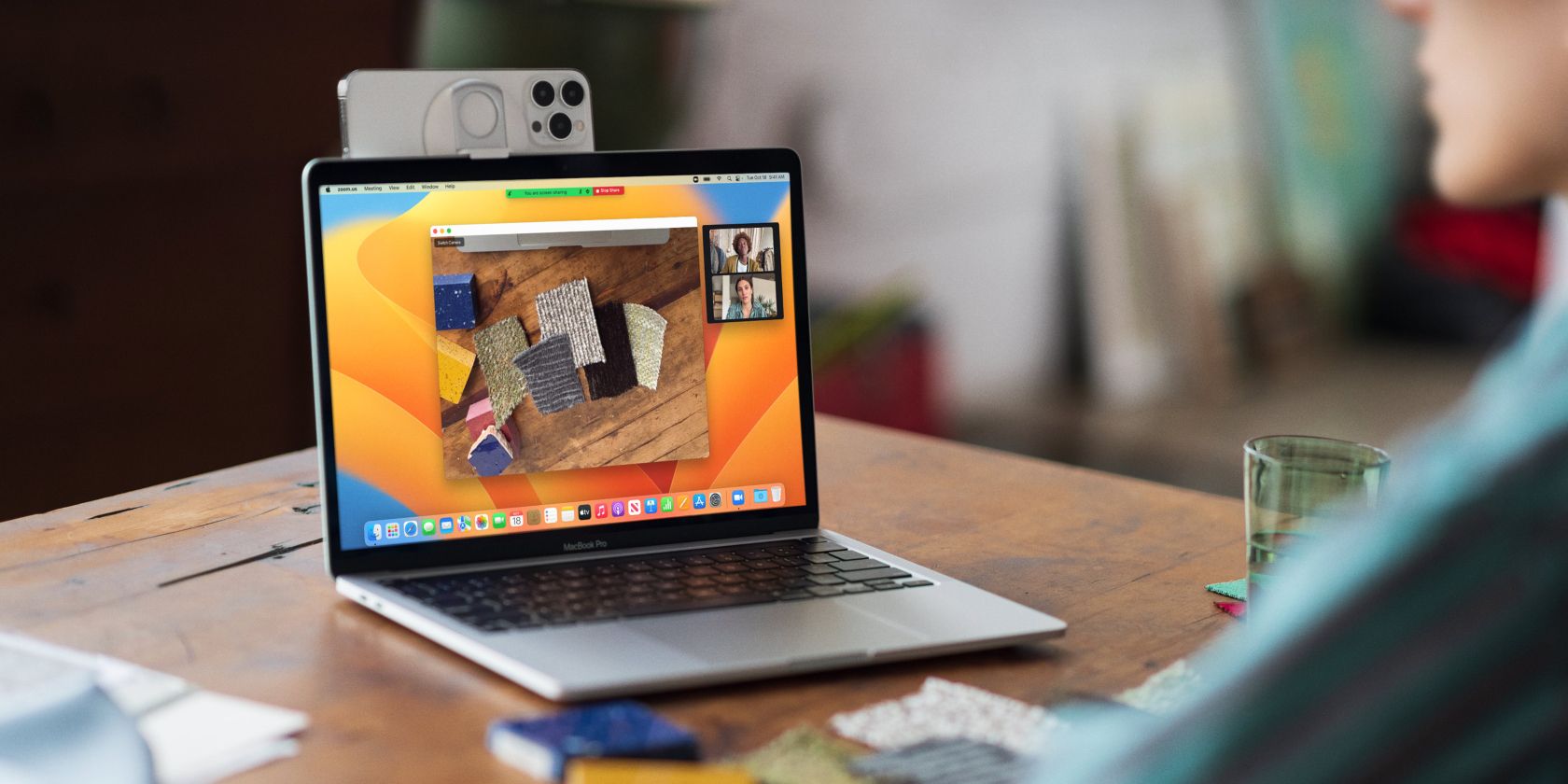چرا یک میکروفون خارجی برای مک خود بخرید در حالی که می توانید به جای آن از آیفون خود استفاده کنید؟
به دلیل ادغام فشرده macOS و iOS، میتوانید در حین استفاده از هر دو پلتفرم، از یک تجربه بینظیر لذت ببرید. به عنوان مثال، میتوانید متنی را که در مک خود کپی میکنید، مستقیماً در آیفون خود جایگذاری کنید و بالعکس.
با این حال، آیا می دانید که می توانید از آیفون خود به عنوان میکروفون برای مک خود نیز استفاده کنید؟ به لطف دوربین تداومی، این امکان وجود دارد و نیازی به استفاده از برنامه های خارجی ندارید.
بنابراین وقتی در یک جلسه آنلاین هستید، اگر میکروفون خارجی اختصاصی ندارید، میتوانید برای صدای واضح به آیفون خود اعتماد کنید.
الزامات استفاده از دوربین تداومی در مک شما
به عنوان بخشی از macOS Ventura، اپل ویژگی جدیدی به نام Continuity Camera را راه اندازی کرد که به شما امکان می دهد از آیفون خود به عنوان وب کم برای مک استفاده کنید. افزونه این ویژگی به شما امکان می دهد از آیفون خود به عنوان میکروفون خارجی مک خود استفاده کنید. با این حال، Continuity Camera چندین الزام کلیدی برای کار دارد.
اول، شما باید از iOS 16 یا بالاتر استفاده کنید و حداقل یک iPhone XR از سال 2018 داشته باشید. از طرف دیگر، مک شما باید دارای macOS Ventura یا بالاتر باشد. اگر مطمئن نیستید، می توانید بررسی کنید که کدام نسخه macOS با مک شما سازگار است. اگر سازگار است، اگر قبلاً این کار را نکرده اید، مک خود را به macOS Ventura به روز کنید.
علاوه بر این، دوربین تداومی به آیفون و مک نیاز دارد که از یک شناسه اپل با فعال بودن احراز هویت دو مرحلهای استفاده کنند. Apple ID مورد نظر نیز نباید مدیریت شده باشد.
یکی دیگر از الزامات این است که آیفون و مک شما باید نزدیک یکدیگر باشند و بلوتوث فعال داشته باشند. و نه آیفون و نه مک شما نباید اتصالات اینترنتی مربوطه خود را به اشتراک بگذارند.
چگونه از آیفون خود به عنوان میکروفون مک خود استفاده کنیم؟
هنگامی که مطمئن شدید که این الزامات را برآورده می کنید، این مراحل را دنبال کنید تا از iPhone خود به عنوان میکروفون Mac خود استفاده کنید:
- در iPhone خود، Continuity Camera را با باز کردن Settings > General > Airplay & Handoff > Continuity Camera فعال کنید. این به طور پیش فرض فعال است، اما بررسی کنید که این ویژگی را غیرفعال نکرده باشید. 2 تصویر بستن
- در مک خود، روی لوگوی اپل در بالا سمت چپ کلیک کنید.
- در مرحله بعد، تنظیمات سیستم را از منو انتخاب کنید.
- از سمت چپ روی Sound کلیک کنید و Input را انتخاب کنید. مک شما همه گزینه های ورودی موجود را نمایش می دهد.
- از لیست، آیفون خود را انتخاب کنید.
- پس از آن، آیفون شما یک اعلان ارسال میکند و صفحهای را نشان میدهد که نشان میدهد به عنوان یک میکروفون به مک شما متصل است و گزینههایی برای توقف یا قطع اتصال وجود دارد. از طرف دیگر، در صورت تمایل میتوانید اتصال مک خود را قطع کنید.
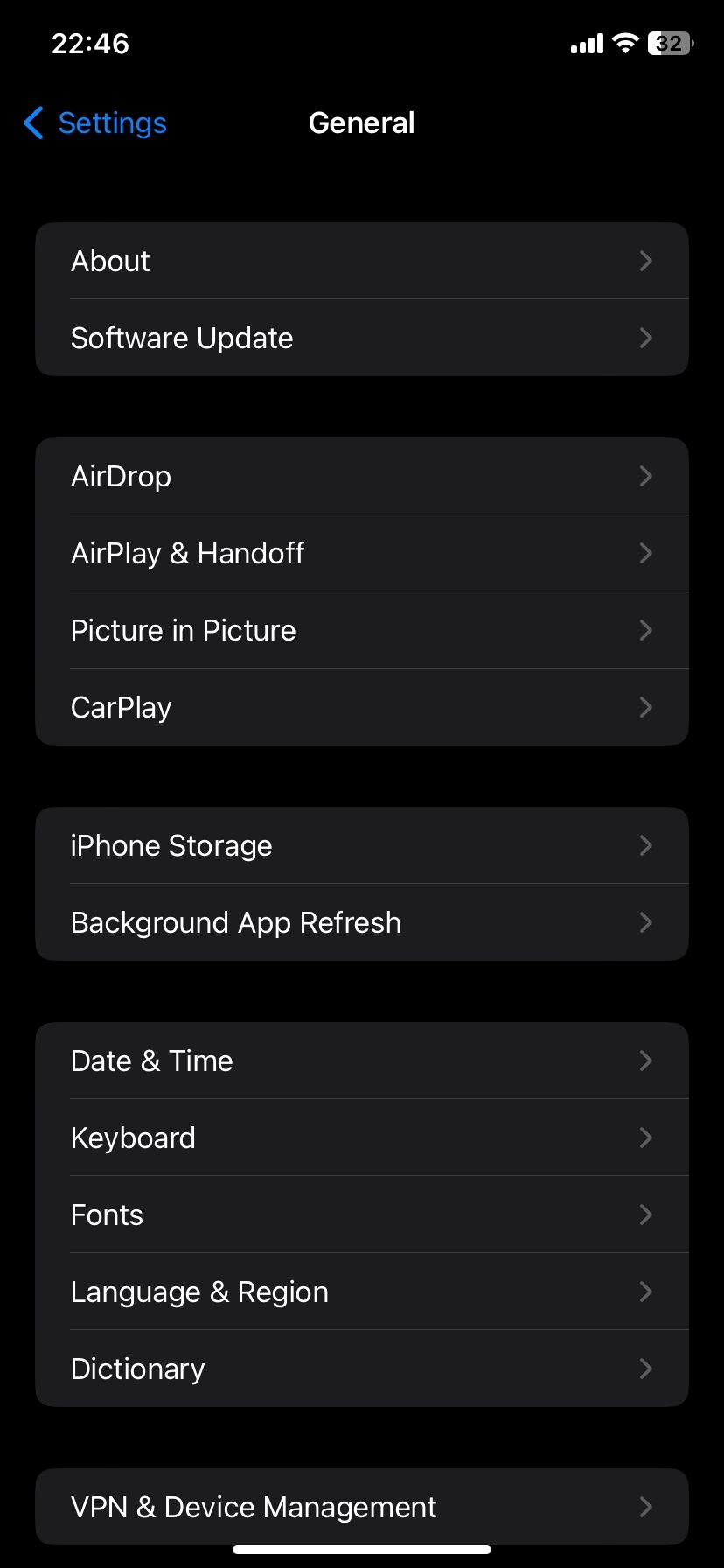
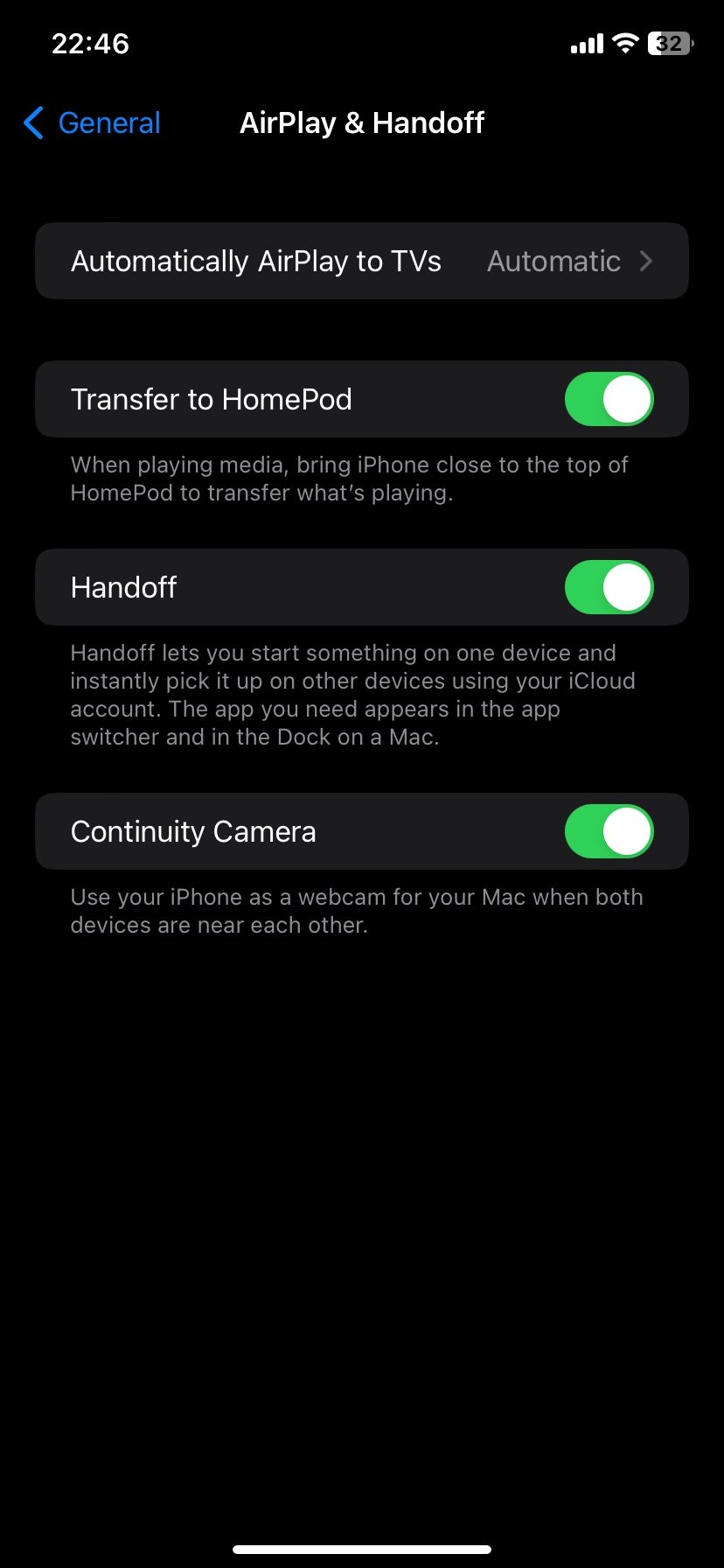
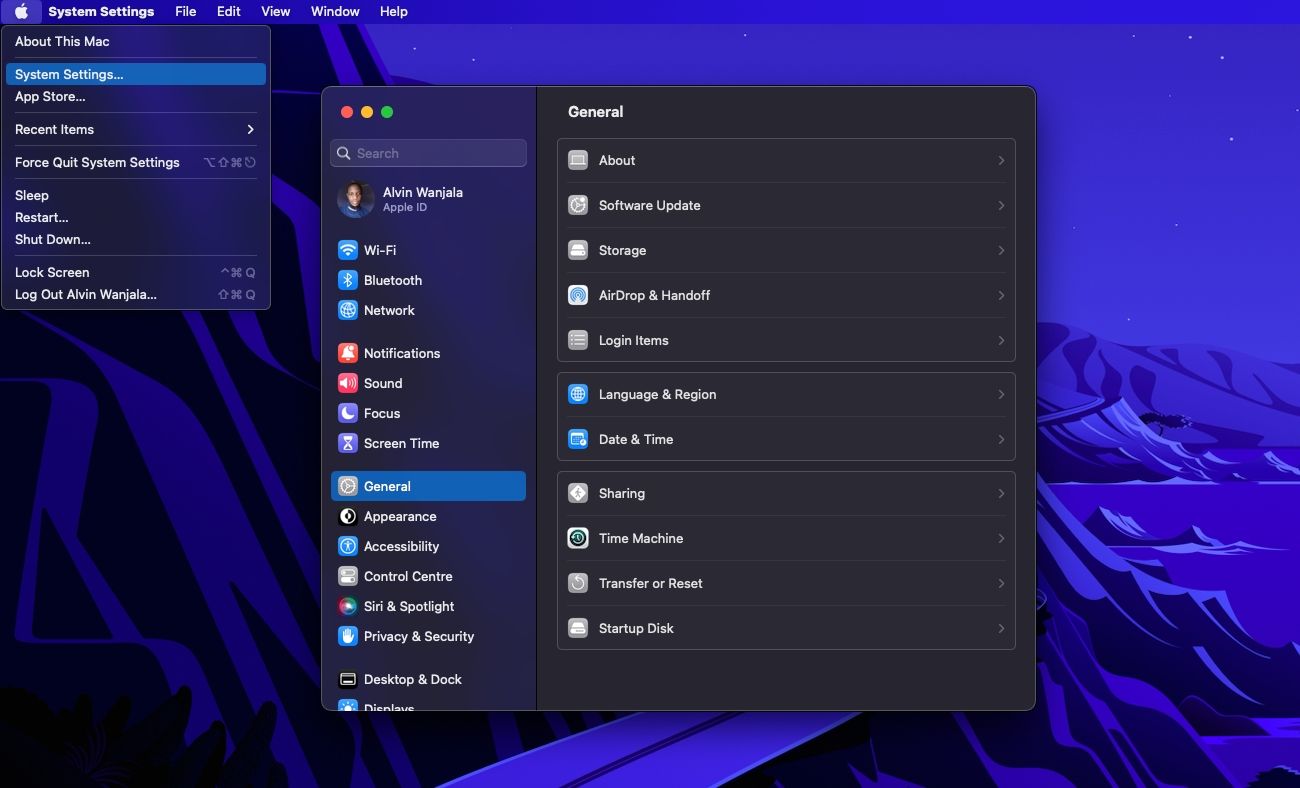
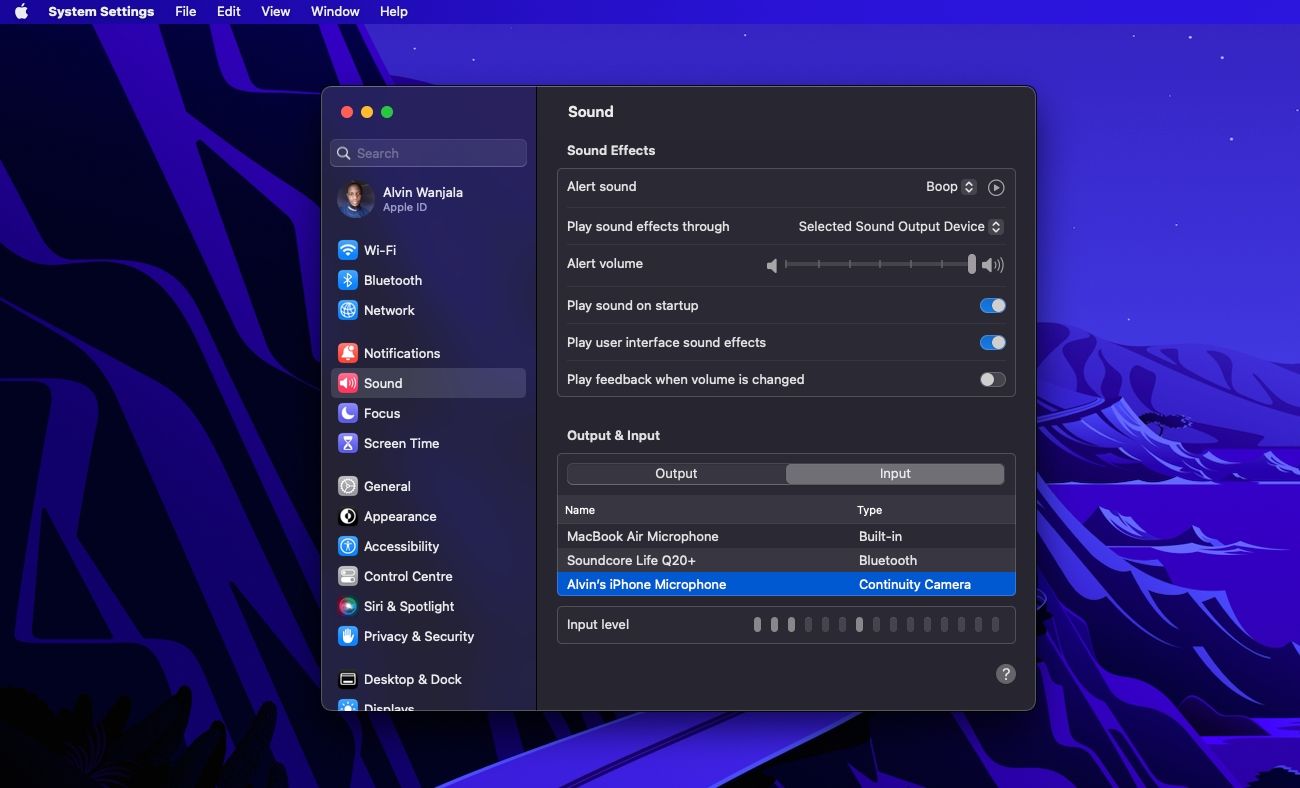
کاربران مک نیازی به خرید میکروفون خارجی ندارند
اگر آیفون دارید، لازم نیست یک میکروفون خارجی جداگانه برای مک خود بخرید تا صدایی با کیفیت داشته باشید. به لطف دوربین تداوم، آیفون شما می تواند این کار را برای شما انجام دهد.
تنها چیزی که نیاز دارید macOS Ventura است که روی مک شما و یک آیفون XR یا نسخه جدیدتر دارای iOS 16 اجرا میشود. فراموش نکنید که اپل ویژگیهای یکپارچه دیگری نیز ارائه میکند، مانند اینکه به شما اجازه میدهد از مک خود برای ضبط صفحه نمایش آیفون استفاده کنید.